怎么调像素大小 照片 win10照片编辑器怎么改变像素
更新时间:2024-04-02 14:50:32作者:jiang
在Win10照片编辑器中,调整照片的像素大小是一项非常基础但重要的操作,通过改变像素大小,我们可以调整照片的清晰度和大小,使其更加符合我们的需求。在Win10照片编辑器中,只需要打开要编辑的照片,点击编辑按钮,然后选择调整大小选项,即可轻松改变像素大小。这个简单的操作能够帮助我们更好地处理和优化照片,让我们的作品更加完美。
操作方法:
1.找到需要修改像素的照片,例如“树林.jpg”。

2.右键点击“树林.jpg”,在弹出的菜单中点击【编辑】。
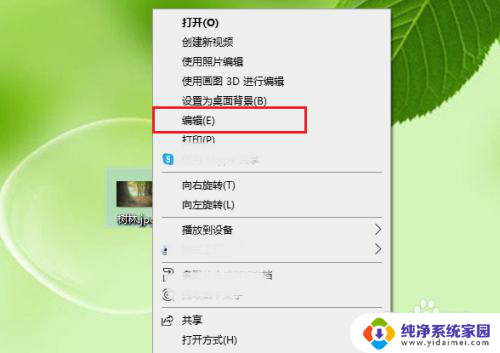
3.点击【重新调整大小】。
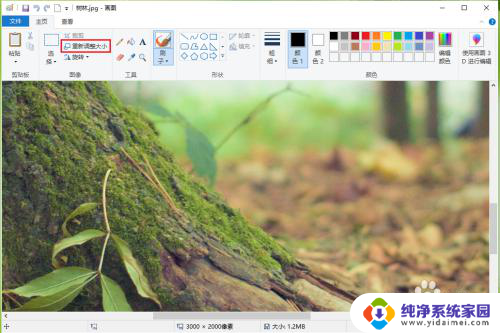
4.点击【像素】。
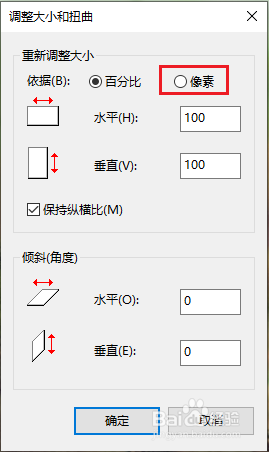
5.可以看到照片的原始像素“3000x2000”。
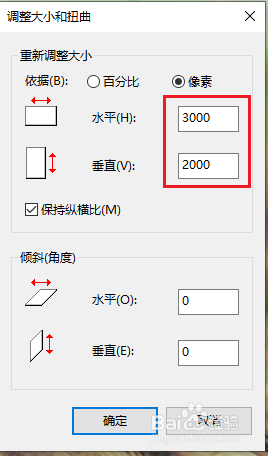
6.修改“水平”和“垂直”的数值,就可以更改照片的像素大小了。例如将照片大小改为1200x800,点击【确定】。
注意:勾选了【保持纵横比】之后,像素的“水平”和“垂直”大小按照比例缩放;取消勾选【保持纵横比】,则可以输入任意值。
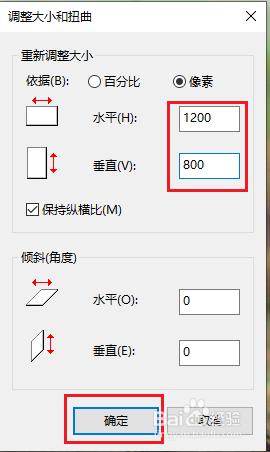
7.依次点击【文件】>>【另存为】>>【JPEG图片】。
注意:一定要点击【另存为】,如果点击【保存】。原始照片将会被修改后的照片替代。
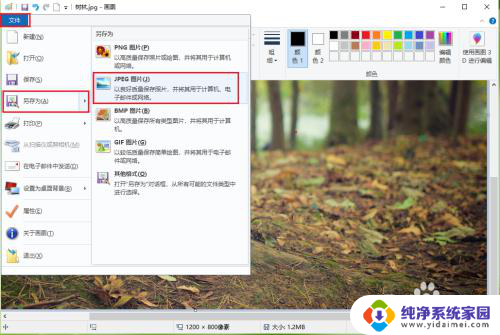
8.●选择照片的保存的位置“桌面”;
●更改照片的文件名“树林修改”;
●点击【保存】。
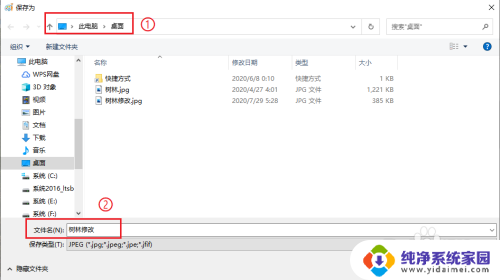
9.效果展示。
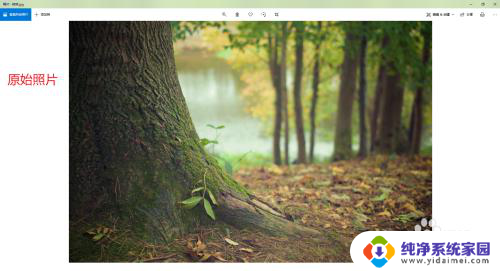
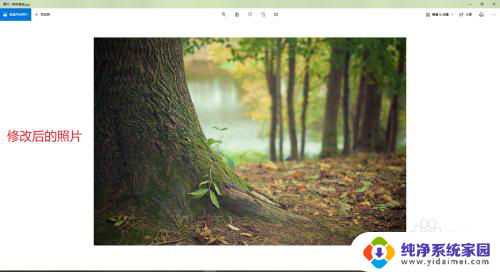
以上是如何调整图片像素大小的全部内容,如果您遇到相同的问题,可以参考本文中介绍的步骤进行修复,希望这对大家有所帮助。
怎么调像素大小 照片 win10照片编辑器怎么改变像素相关教程
- 怎么更改照片的像素和大小 怎么在Win10上修改照片像素
- win10没有照片查看器怎么办 win10如何恢复自带的windows照片查看器
- windows照片查看器如何修复 win10修复照片查看器无法打开的方法
- win10windows照片查看器没了 如何在win10中找回自带的windows照片查看器
- win10 照片查看器 消失 win10图片查看器不见了怎么修复
- windows自带的图片查看器 win10自带的照片查看器怎么恢复
- win10摄像功能 WIN10系统电脑怎样开启摄像头拍照功能
- win10设置照片查看器为默认 如何将Win10照片查看器设置为默认图片查看器
- win10照片查看器出现无法显示此图片的错误提示怎么解决
- win10图片大小怎么调整 Win10系统如何缩放图片大小
- 怎么查询电脑的dns地址 Win10如何查看本机的DNS地址
- 电脑怎么更改文件存储位置 win10默认文件存储位置如何更改
- win10恢复保留个人文件是什么文件 Win10重置此电脑会删除其他盘的数据吗
- win10怎么设置两个用户 Win10 如何添加多个本地账户
- 显示器尺寸在哪里看 win10显示器尺寸查看方法
- 打开卸载的软件 如何打开win10程序和功能窗口